با استفاده از استایل این امکان وجود دارد که شکل نشانگر ماوس را وقتی روی قسمت مشخصی از صفحه قرار می گیرد تغییر دهیم. به این منظور می توانیم از ویژگی زیر در استایل مربوط به تگ مورد نظر استفاده کنیم:
cursor: نوع نشانگری که مورد نظر ماست
برای مثال فرض کنید می خواهیم وقتی نشانگر ماوس روی یک قسمت متن قرار می گیرد به شکل ساعت شنی در آید. می توانیم به صورت زیر عمل کنیم (ما برای مشخص شدن متن از رنگ قرمز در تگ span استفاده کرده ایم.):
<span style="cursor: wait; color: red">ماوس خود را روی این متن قرار دهید.</span>
نتیجه را می توانید اینجا مشاهده کنید:
ماوس خود را روی این متن قرار دهید.اگر بخواهید وقتی ماوس کاربر روی یک قسمت مشخص از صفحه مثلاً جدولها قرار می گیرد شکل خاصی داشته باشد می توانید در بخش HEAD صفحه این ویژگی را برای جدول تعریف کنید تا در همه جدولهای صفحه به کار گرفته شود. از class و id هم می توانید استفاده کنید. روش ساده تر هم استفاده از شناسه style در تگهای HTML است.
در جدول زیر برخی از مقادیر مختلف این ویژگی که شکل نشانگر ماوس را عوض می کنند آورده شده است. می توانید ماوس خود را بر روی توضیحات این گزینه ها نگه دارید تا ببینید به چه شکلی در می آید.


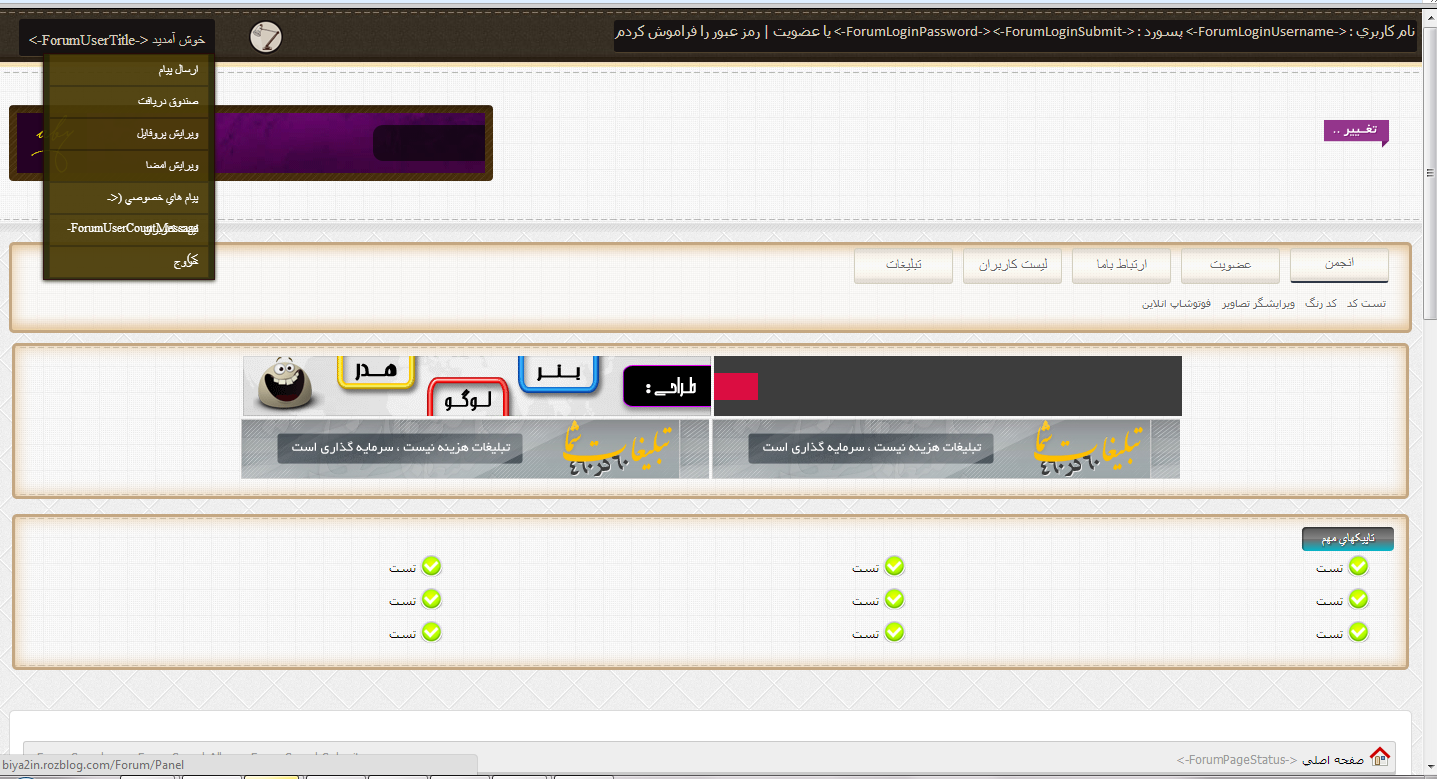
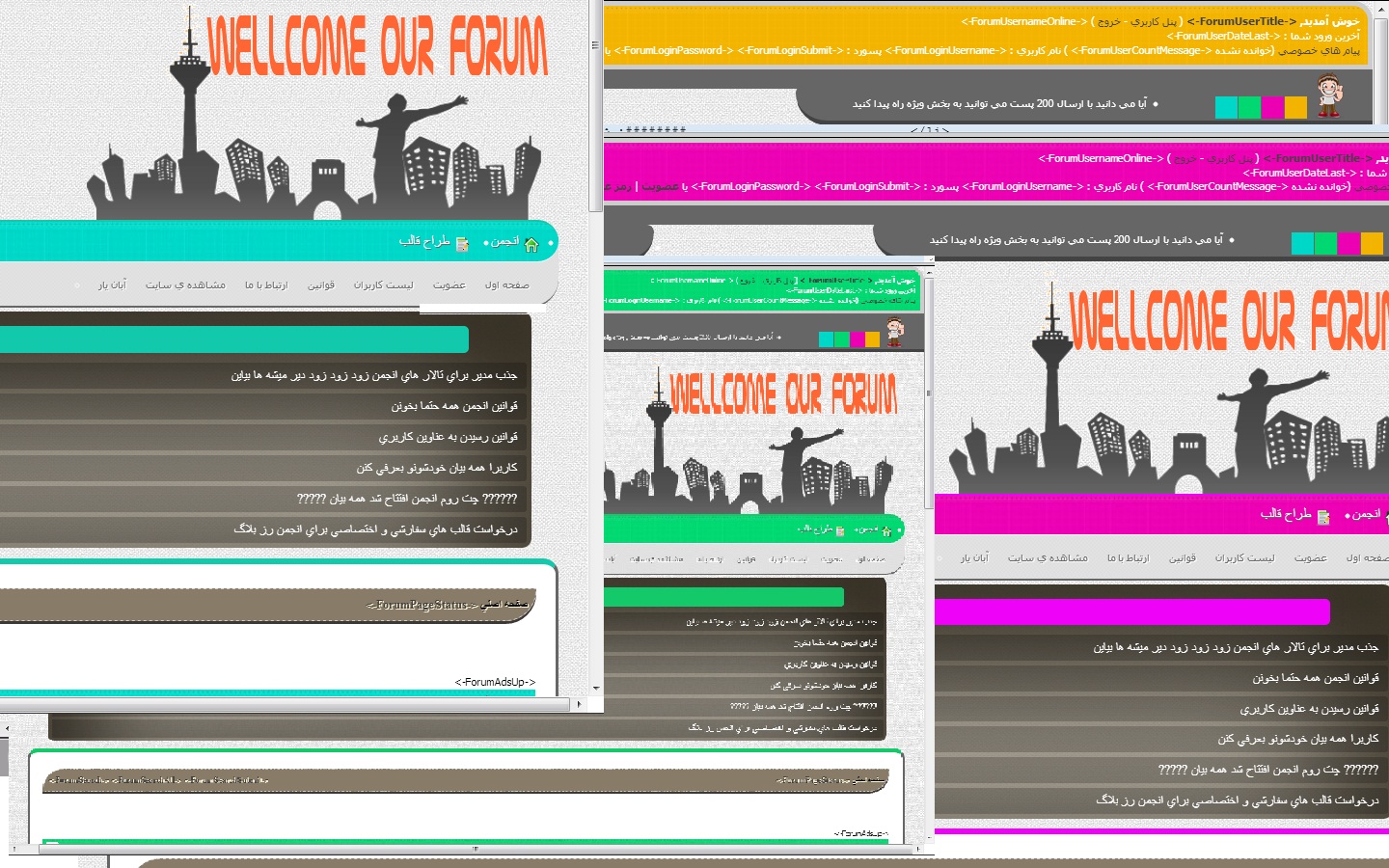
_(1).png)
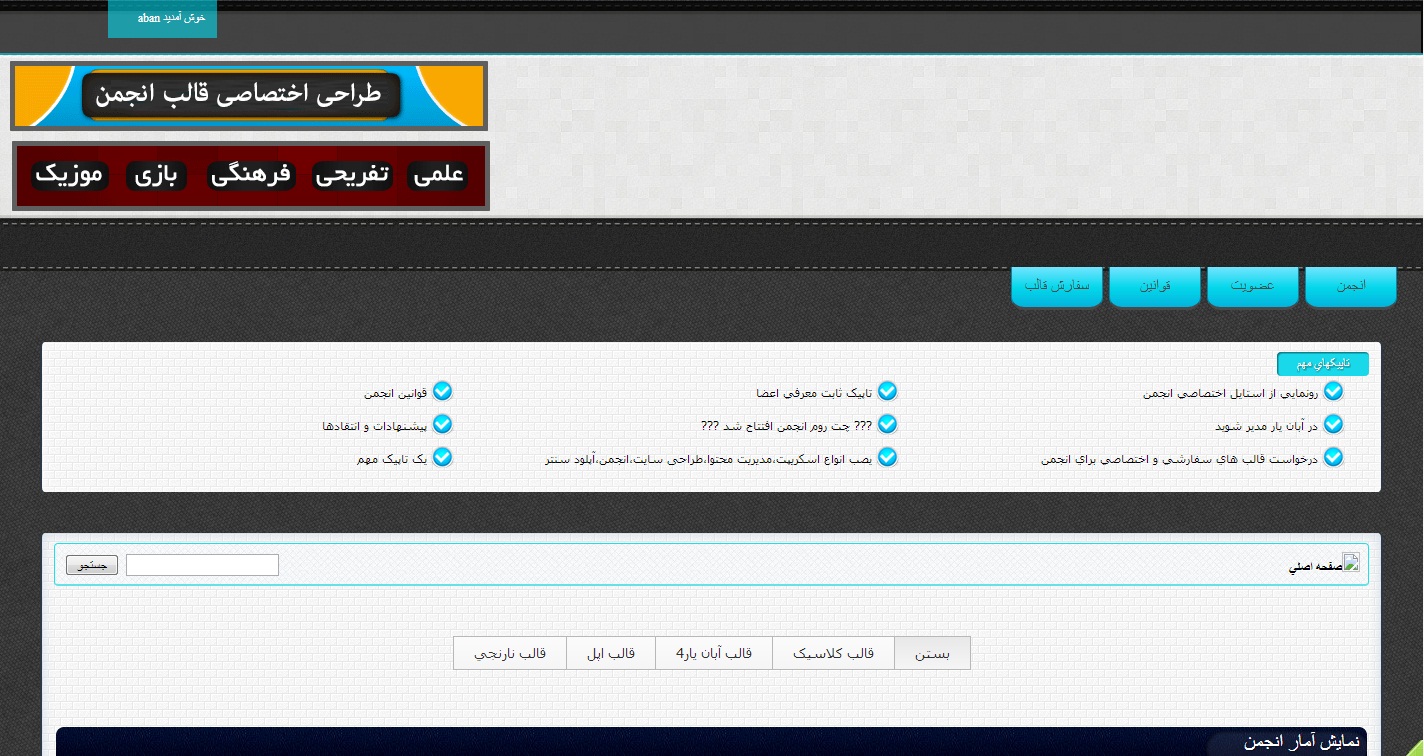
 قالب انجمن ایران سی اف سی بدلیل مشکل بروزرسانی شد
قالب انجمن ایران سی اف سی بدلیل مشکل بروزرسانی شد 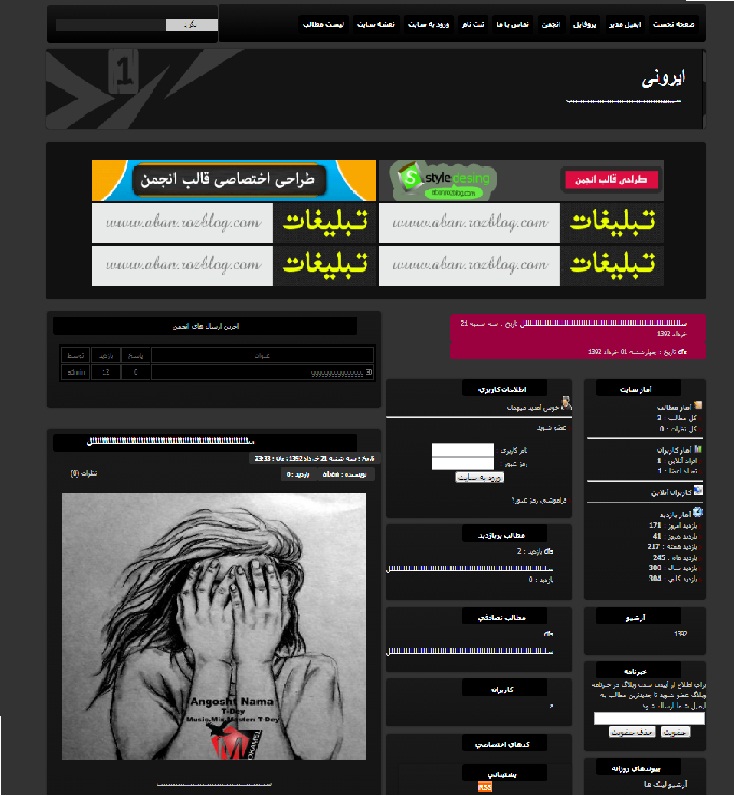 قالب بسیار زیبای بلک وان برای رزبلاگ
قالب بسیار زیبای بلک وان برای رزبلاگ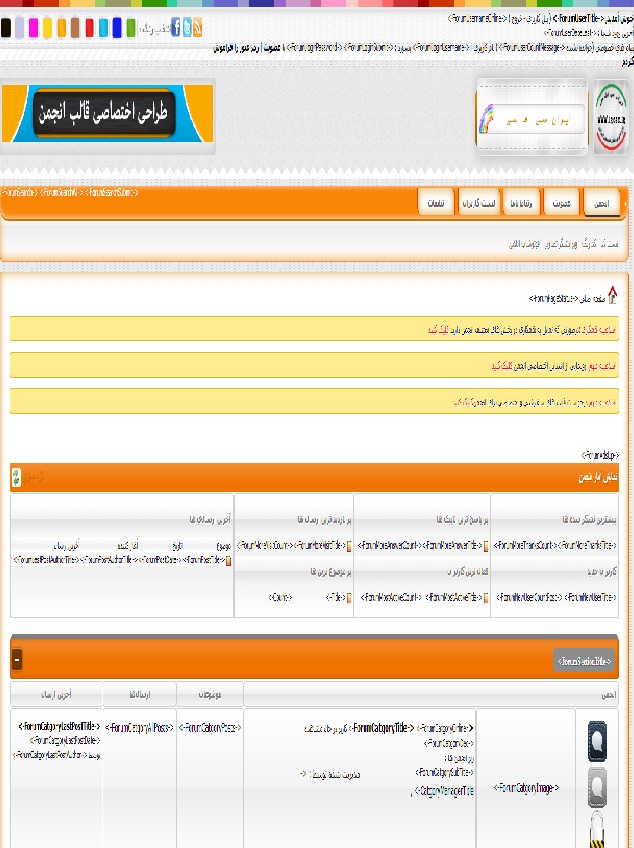 قالب انجمن ایران سی اف سی برای رزبلاگ
قالب انجمن ایران سی اف سی برای رزبلاگ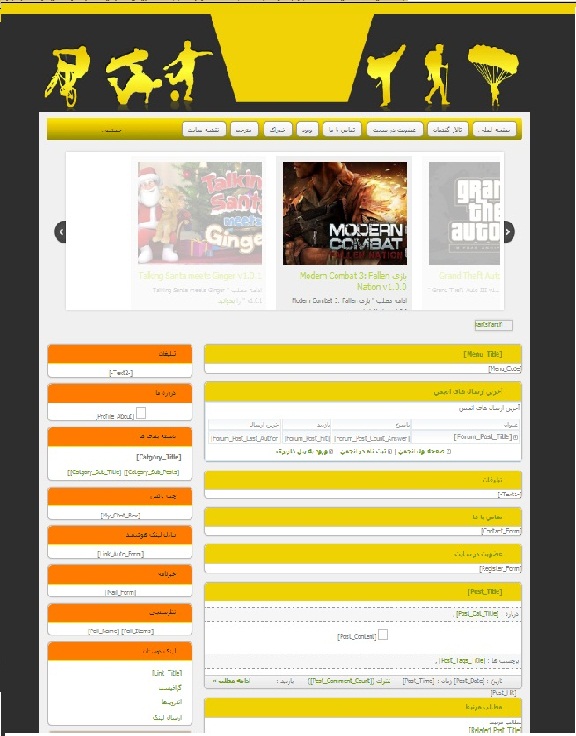 قالب بسیار زیبای اسپورت برای رزبلاگ
قالب بسیار زیبای اسپورت برای رزبلاگ